
Správce úloh systému Windows 10 zobrazuje na kartě Po spuštění „Poslední čas BIOSu“. Co toto číslo znamená - a jak ho snížit, aby se počítač spouštěl rychleji.
Co je „Last BIOS Time“?
PŘÍBUZNÝ: Co dělá BIOS počítače a kdy ho mám použít?
Údaj „Čas posledního BIOSu“ je doba, kterou počítač potrvá BIOS (nebo přesněji řečeno počítač Firmware UEFI ) k inicializaci hardwaru před spuštěním systému Windows při spuštění počítače.
Po spuštění počítače se načte firmware UEFI (často ještě označovaný jako „BIOS“) z čipu na základní desce. Firmware UEFI je malý program, který inicializuje váš hardware, aplikuje různá nastavení hardwaru a poté předá ovládání bootloaderu operačního systému, který spouští Windows nebo jakýkoli jiný operační systém, který váš počítač používá. Nastavení firmwaru UEFI a zařízení, ze kterých se pokouší zavést systém, lze upravit na obrazovce nastavení firmwaru UEFI počítače, ke které se často dostanete stisknutím určité klávesy - například kláves Del, Esc, F2 nebo F10 - na začátku bootovací proces.
Firmware UEFI může během této části procesu spouštění zobrazovat logo poskytnuté výrobcem vašeho počítače nebo základní desky. Může také tisknout zprávy o procesu spouštění na obrazovce nebo jen zobrazit černou obrazovku, dokud se Windows nespustí.
Jinými slovy, „poslední čas BIOSu“ je doba, po kterou se váš počítač nabootoval, než začal zavádět Windows.
Jak zobrazit poslední čas systému BIOS
PŘÍBUZNÝ: Jak zajistit rychlejší spuštění počítače se systémem Windows 10
Tyto informace najdete na na kartě Spuštění ve Správci úloh . Chcete-li jej otevřít, otevřete Správce úloh kliknutím pravým tlačítkem na hlavní panel a výběrem možnosti „Správce úloh“ nebo stisknutím kombinace kláves Ctrl + Shift + Escape a kliknutím na kartu „Spuštění“. Pokud nevidíte kartu Po spuštění, klikněte v dolní části okna na „Další podrobnosti“.
Tyto informace neuvidíte vždy na každém počítači. Microsoft bohužel k této funkci neposkytuje žádnou oficiální dokumentaci, ale zdá se, že funguje, pouze pokud používáte počítač s firmwarem UEFI. Tento počítač musí také používat režim spouštění UEFI, nikoli režim kompatibility se staršími BIOSy. V počítačích, které tento požadavek nesplňují, bude pravý horní roh karty Po spuštění prázdný.
Tato funkce byla poprvé představena v systému Windows 8 jako součást nový Správce úloh , takže ji neuvidíte - ani kartu Po spuštění - ve Windows 7.
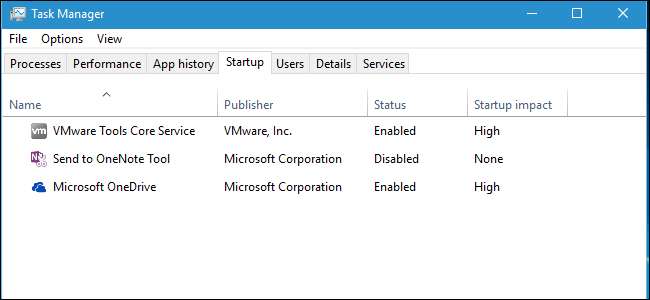
Jak snížit poslední čas systému BIOS
PŘÍBUZNÝ: PSA: Nevypínejte počítač, použijte pouze režim spánku (nebo hibernace)
Tentokrát nikdy nedosáhnete hodnoty 0,0 sekundy. Pokud tak učiníte, jedná se o chybu a váš firmware UEFI nehlásí čas správně. Firmware UEFI bude vždy trvat nějakou dobu, než inicializuje hardware při bootování. Pokud chcete, aby byl váš počítač připraven rychleji, když to potřebujete, nejlepším řešením je usnout ho místo vypnutí .
Poslední čas systému BIOS by měl být poměrně nízké číslo. Na moderním počítači je něco kolem tří sekund často normální a něco méně než deset sekund pravděpodobně není problém. Pokud spuštění vašeho počítače trvá dlouho a uvidíte vysoké číslo - například jakékoli číslo nad 30 sekund -, které by mohlo naznačovat, že v nastavení firmwaru UEFI něco není v pořádku, a počítač by se mohl spustit rychleji.
Často se můžete oholit vyladěním nastavení ve vašem firmwaru UEFI, i když nastavení, která máte k dispozici, závisí na hardwaru vašeho počítače. Například můžete být schopni zabránit tomu, aby váš počítač zobrazoval logo při spuštění, i když to může oholit pouze 0,1 nebo 0,2 sekundy. Možná budete chtít upravte pořadí zavádění –Například pokud váš firmware UEFI čeká pět sekund, než se při každém spuštění pokusí zavést ze síťového zařízení, můžete deaktivovat síťové zavádění a podstatně zkrátit poslední čas systému BIOS.
Může také pomoci deaktivace dalších funkcí. Pokud se zdá, že počítač při každém spuštění spouští test paměti nebo jiný typ testu POST (power-on self test), deaktivací se zkrátí čas posledního BIOSu. Pokud váš počítač obsahuje hardware, který nepoužíváte - například port PS / 2 a řadič FireWire, když používáte pouze zařízení USB - můžete tyto hardwarové řadiče v systému BIOS deaktivovat a možná se o sekundu nebo dvě oholit.
Samozřejmě, pokud máte starší základní desku, může to být jen pomalé a upgrade bude jediná věc, která sníží poslední čas BIOSu.
Věnujte pozornost procesu spouštění, protože vám může poskytnout určité informace o tom, co váš firmware UEFI dělá, místo toho, aby se spustil rychle. Možná budete chtít prostudovat příručku k počítači, kde najdete další informace o možnostech dostupných ve vašem firmwaru UEFI. Nebo pokud jste si vytvořili vlastní počítač, prostudujte si příručku ke své základní desce.







